Maison >Problème commun >Comment annuler les paramètres du contrôle de compte utilisateur Win10
Comment annuler les paramètres du contrôle de compte utilisateur Win10
- 王林avant
- 2023-06-29 15:54:2823102parcourir
Comment annuler les paramètres du contrôle de compte d'utilisateur Win10 ? Le système Win10 utilise par défaut le contrôle de compte d'utilisateur, ce qui peut entraîner des opérations supplémentaires lors de l'utilisation. Comment annuler le contrôle de compte ? Nous rencontrons tous ce problème lorsque vous utilisez l'ordinateur. Lorsque vous ouvrez une application, l'ordinateur vous demandera si vous souhaitez autoriser ce programme à apporter des modifications à l'ordinateur. Pour le moment, il vous suffit d'annuler l'utilisateur. contrôle de compte. Ce qui suit est L'éditeur vous propose la méthode d'annulation du contrôle de compte utilisateur win10.

Méthode d'annulation du contrôle de compte utilisateur Win10
1. Double-cliquez sur l'icône du panneau de configuration sur le bureau de l'ordinateur pour ouvrir le panneau de configuration.
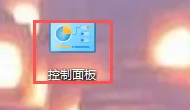
2. Après avoir accédé à l'interface du panneau de configuration de l'ordinateur, cliquez sur le bouton Afficher l'état de votre ordinateur sous Système et sécurité.
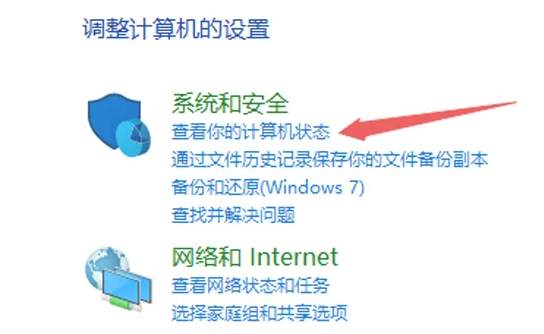
3. Dans l'interface de sécurité et de maintenance qui apparaît, cliquez sur le bouton Modifier les paramètres de contrôle de compte d'utilisateur dans la barre de navigation de gauche.
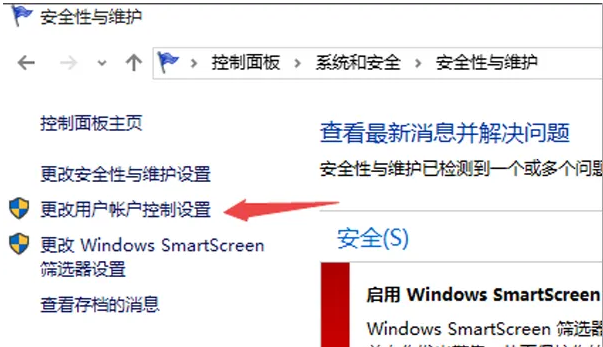
4. Dans l'interface Modifier les paramètres de contrôle de compte d'utilisateur qui apparaît, déroulez le curseur entre les interfaces Ne jamais notifier et Toujours notifier jusqu'à Ne jamais notifier l'emplacement et cliquez sur le bouton Confirmer la distance fantôme pour annuler la fonction de contrôle de compte d'utilisateur.
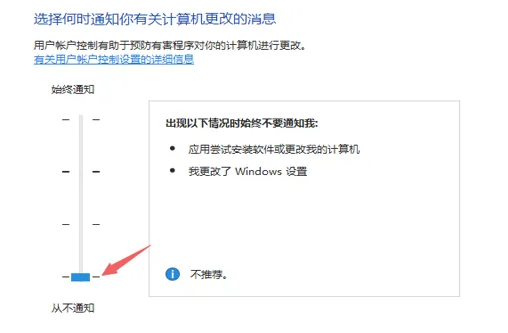
Ce qui précède est Comment annuler les paramètres de contrôle du compte utilisateur Win10 ? Il s'agit de savoir comment annuler le contrôle du compte utilisateur Win10 Pour plus d'informations, veuillez prêter attention à ce site.
Ce qui précède est le contenu détaillé de. pour plus d'informations, suivez d'autres articles connexes sur le site Web de PHP en chinois!

